具體方法如下:
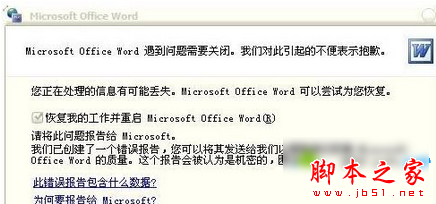
方法一:
第一種方法的原理就是刪除隱藏的罪魁禍首----Normal文件
打開控制面板
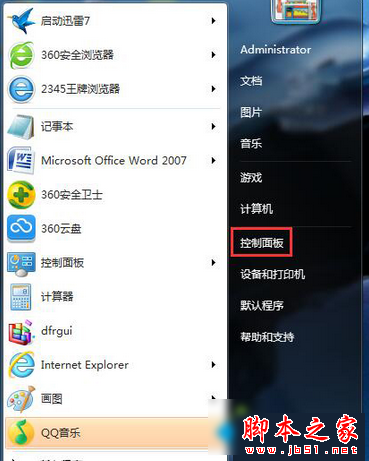
在控制面板中,點擊工具--》文件夾選項
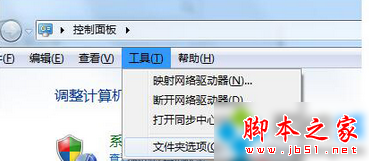
在彈出的文件夾選項對話框中,切換到查看選項--》隱藏文件和文件夾,將其設置為顯示隱藏的文件、文件夾和驅動器,這樣所有隱藏的文件都能顯示出來
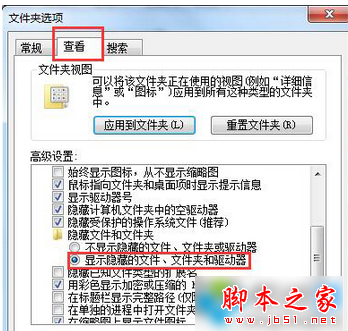
然後在地址欄上輸入C:\Documents and Settings\Administrator\Application Data\Microsoft\Templates,此時就會顯示Normal字樣的文件
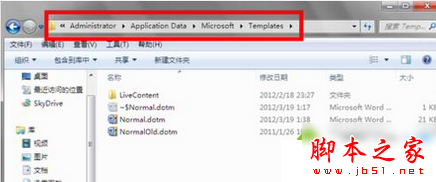
此時,將Normal字樣的文件全部刪掉即可
方法二:
若第一個方法沒用,這時就要使用第二個方法,其目的就是為了進入安全模式
打word文件後,在出現的發送錯誤報告對話框時,選擇不發送,這時word將以安全模式打開
在這個已經打開的word文檔中,在菜單欄中,新建一個空白文檔
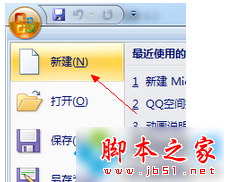
在彈出的對話框,點擊我的模板
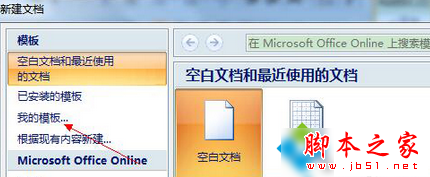
刪除空白文檔,關閉word後再重新打開即可
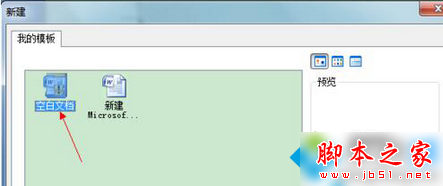
上述就是win7系統如何打開Word文件出現錯誤報告的圖文教程,如果有遇到此類問題,可以按照上述的方法去解決,更多精彩教程請關注本!